 討論區主頁
»
圖像處理軟體與電腦週邊
»
[080911] Photoshop軟體校樣與色彩管理輸出
討論區主頁
»
圖像處理軟體與電腦週邊
»
[080911] Photoshop軟體校樣與色彩管理輸出 | 無發表權 |
| 樹狀顯示 | 新的在前 | 前一個主題 | 下一個主題 | 頁尾 |
| 發表者 | 討論內容 |
|---|---|
| 文包 | 發表時間: 2008-09-11 05:11 |
版主   註冊日: 2005-01-05 來自: 綠葉數位影像 發表數: 1273
|
[48266]
[080911] Photoshop軟體校樣與色彩管理輸出 Photshop CS2的軟體校樣功能雖然之前就知道. 但是我一直不知道怎麼使用它.
在一個偶然的機會下. 我拿這張去新莊麗來輸出一張8*12的超亮麗相紙  拿到的時候. 效果好到相當驚人 但重點是 我拿來與之前自己用EPSON半光面相紙輸出的照片. 與麗來超亮麗比對 藍色不一樣 兩者與螢幕相比較. 左右反覆看. 怎麼看. 麗來超亮麗那張....似乎比我自己出的還更準些??? (ps.這張現場照只是示意圖. 實際上的藍色彩度和色相. 麗來超亮麗(左邊那張)是比較接近螢幕原色的.)  這個問題我分析了一整晚. 得到的結論是這樣: 這張原圖. 左上方藍色的彩度非常高. 高到超過了印表機色域 而我之前輸出並沒有注意到這一問題 因為沒有對照組 我不知道 但是. 麗來超亮麗相紙. 它是真的化學感光相紙. 用雷射機台對其感光後顯影. 原理不同 所以色域比印表機墨水來的更大....很合理 (事實上. 線條尤其是細斜線. 也比印表機輸出的要平滑) (而後來購入RDT261WH之後更發現....這張原圖的藍色彩度甚至超過了sRGB. 要adobeRGB才能保留它的彩度) 這個時候. 就可以使用Photoshop 的軟體校樣功能. 透過印表機profile. 在photoshop 裡面預覽輸出後的色彩 View > proof setup > custom 來作軟體校樣的設定 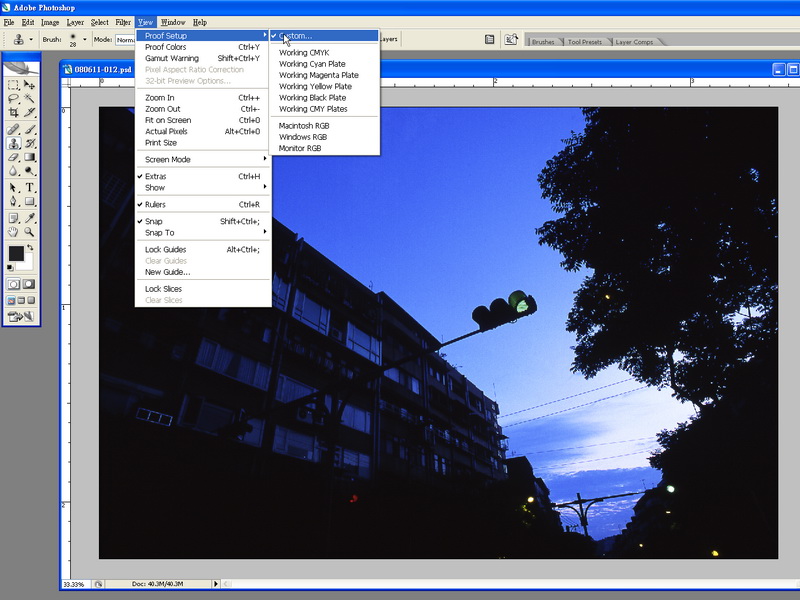 主要設定有兩項. 第一項是印表機profile. 這次我要輸出的用紙是EPSON原廠premium glossy photopaper. 印表機是EPSON 3850 對應的profile是Pro38_PGPP  第二項設定是Rendering intent. 在全華的"數位色彩管理第二版"中. 稱其為"演色意涵" 演色意涵的目的是 當A色域和B色域的範圍不同的時候. 如何去把A色域中"落在B色域外的色彩". 對應到B色域內 演色意涵一共有四種設定. 在這邊我不詳述其定義 僅參考其色彩變化即可 所以. 如果一張圖從A色域轉換到B色域. 而這張圖的色彩可以全部對應到B色域的話 即使選擇不同演色意涵. 色彩也不會有什麼差別 但是如果無法全部對應的話. 選擇不同演色意涵. 色彩就都會不一樣 演色意涵: Perceptual(感應式) (括弧的中譯名是EPSON驅動程式視窗裡的譯名)  演色意涵: Satuation(飽和度) 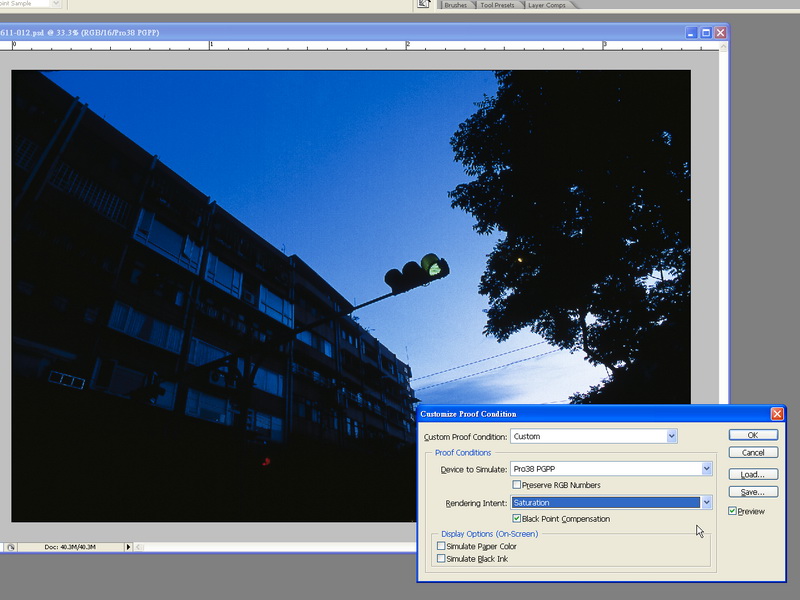 演色意涵: Relative colorimetric(相對公制色度) 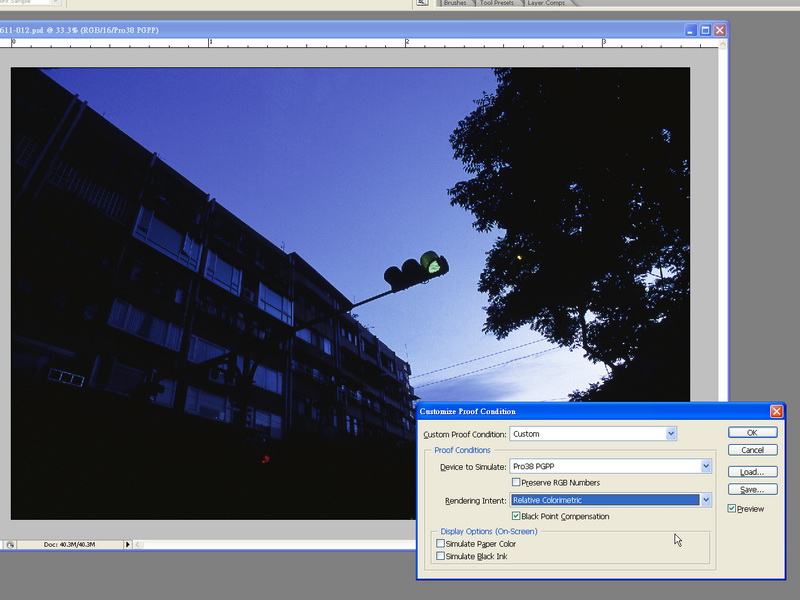 演色意涵: Absolute colorimetric(絕對公制色度)  這裡我選擇Relative colorimetric. 按下ok後. 就自動進入軟體校樣模式. 即時預覽輸出後的色彩 可以按ctrl+Y. 隨時切換回原圖  在軟體校樣模式下. 我們可以針對輸出後的色彩. 來作相對應的修改. 來調整彩度試試看 Layer > adjustment Layer > Hue/Satuation 色彩選擇blue 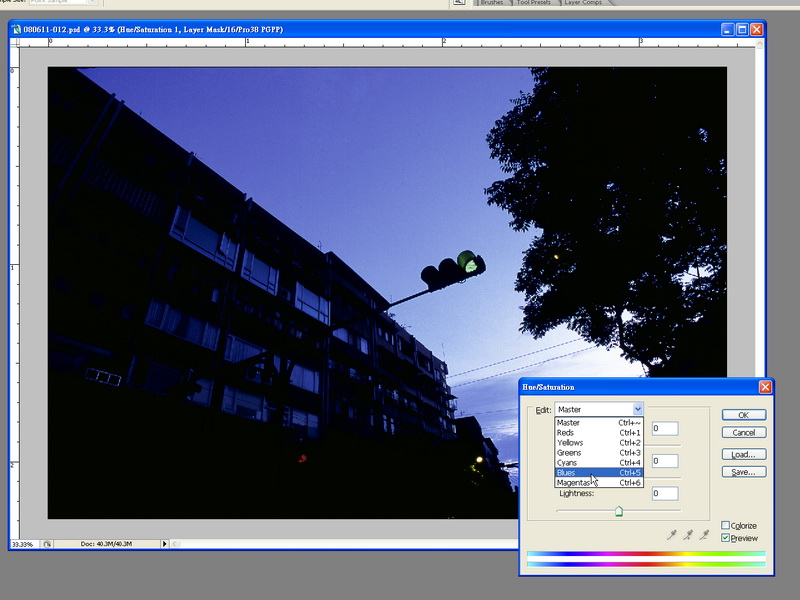 blue彩度0 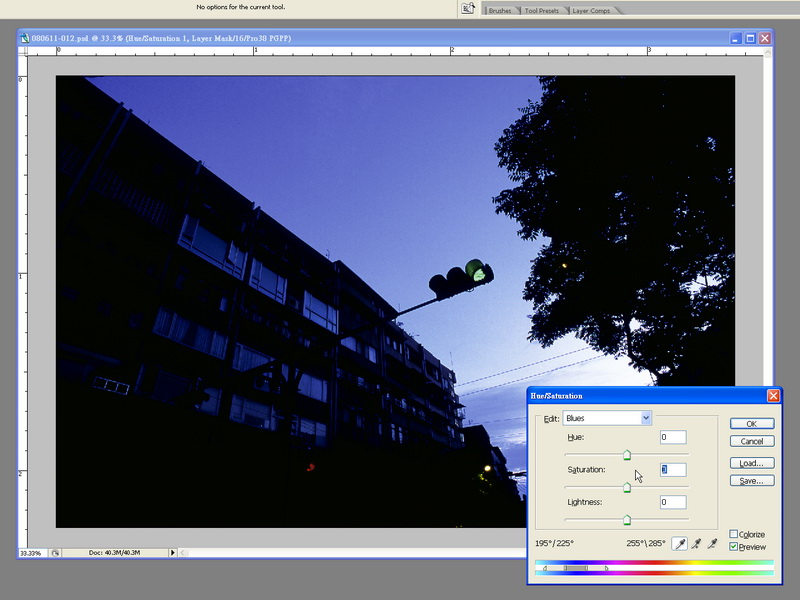 blue彩度+76 從0到+76. 藍色完全沒改變. 這證明軟體校樣確實生效中  blue彩度-65 這次就有改變了  因為彩度已經沒辦法在提高了. 所以我只稍微調整一些色相而已 然後就輸出 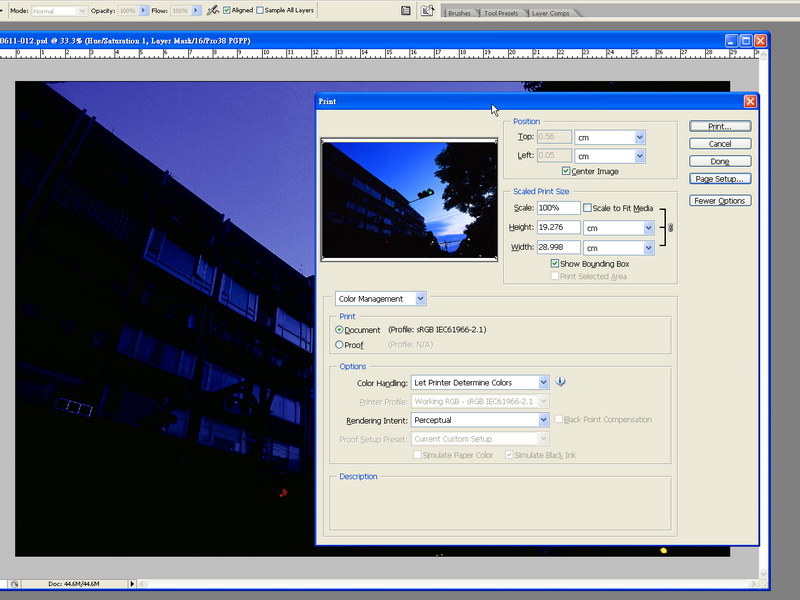 在驅動程式視窗裡. 設定色彩管理項目 ICM模式: 驅動程式ICM 輸入描述檔: sRGB 印表機描述檔: Pro38_PGPP(對應EPSON原廠Premium Glossy photopaper) 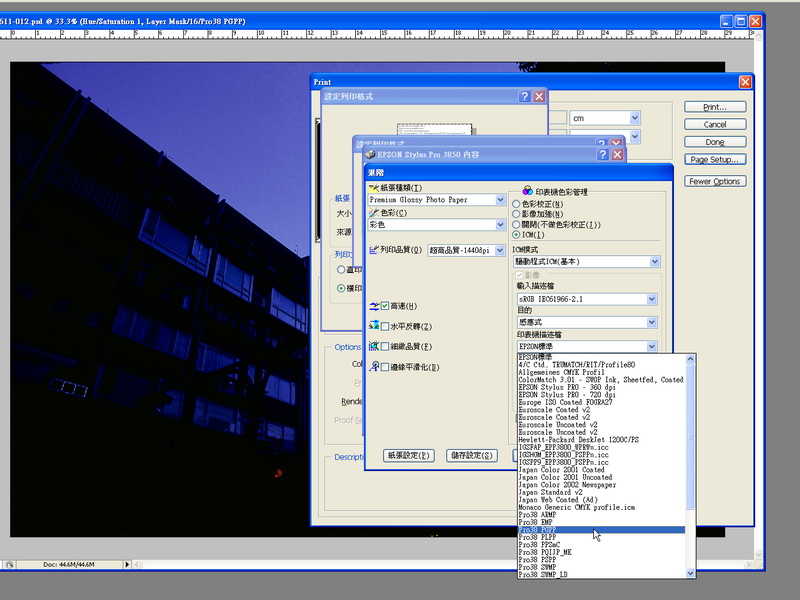 最重要的一點....演色意涵(在這個視窗裡叫"目的" orz). 請設定成與軟體校樣時的設定一致 這次的設定是"相對公制色度"(Relative colorimetric)  列印預視視窗....不要管他!!!印就對了 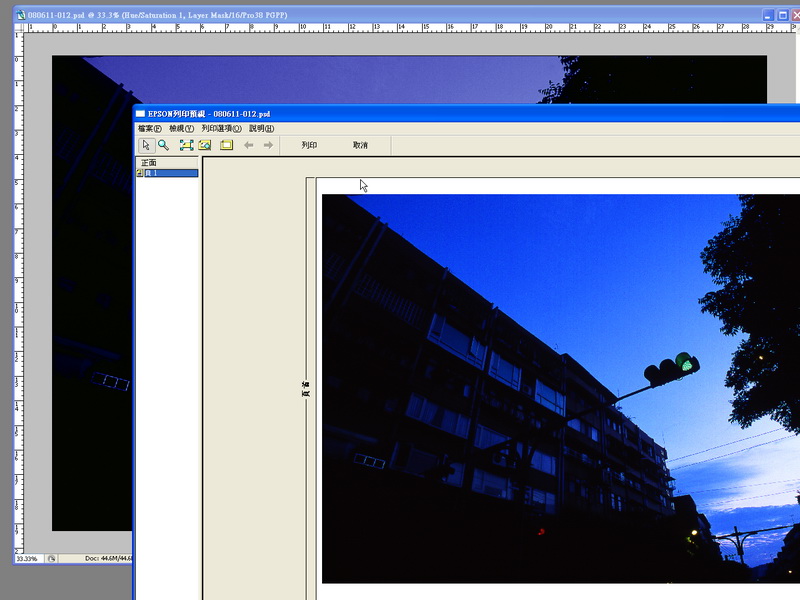 列印中  列印成品. 和螢幕原圖在軟體校樣模式下的比對. (因為顏色很難拍的準. 就大概大概參考一下)  列印成品. 和螢幕原圖原本色彩的比對 這個跟前一張相比. 藍色的差別就很明顯了.  所以即使列印預視視窗的結果不正確. 實際出來的結果是正確的. 且實際結果與軟體校樣的色彩一致. 而與原圖原本的色彩不同. 附註: 如果原圖的色彩本身就落在兩邊色域之內. 則演色意涵設定對色彩影響就很小 以這張sample作例子吧 (A350+50macro拍攝. silkypix轉出成16bit TIFF. 進Photoshop CS2開啟.) 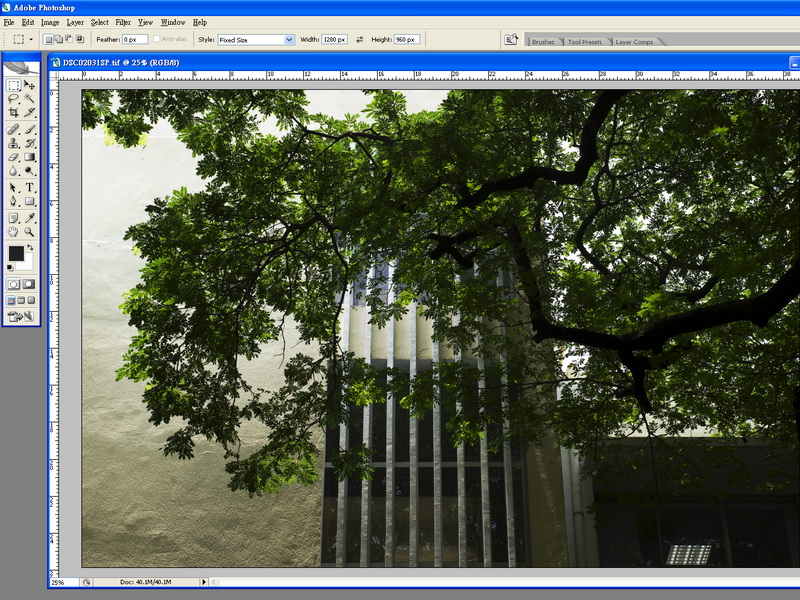 輸出端profile一樣設定用Pro38_PGPP(對應EPSON Premium Glossy photopaper 演色意涵: Perceptual(感應式)  演色意涵: Satuation(飽和度)  演色意涵: Relative colorimetric(相對公制色度) 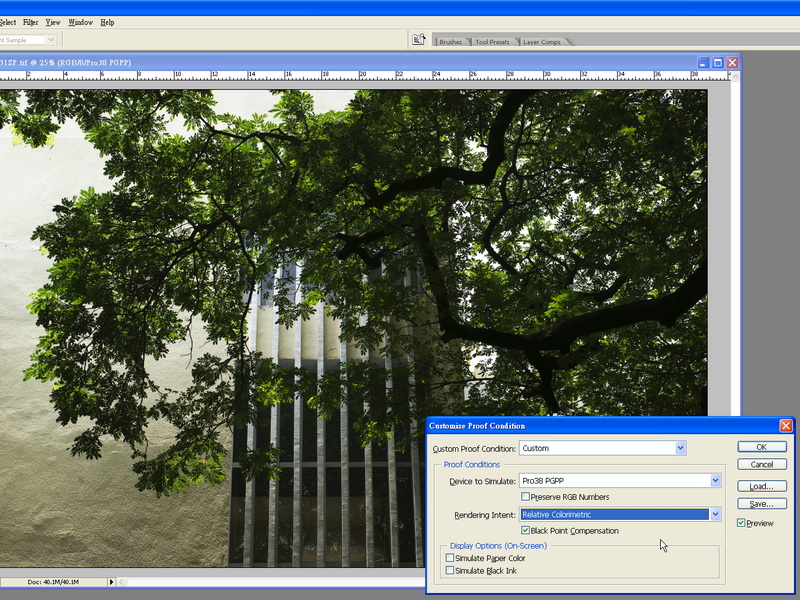 演色意涵: Absolute colorimetric(絕對公制色度) 只有這裡. 在畫面左上方的亮度稍微提高了  前三者的色彩表現幾乎一樣. 沒什麼差異. 這樣便可放心作色彩轉換輸出 沒有問題 - |
| elitekuo | 發表時間: 2008-09-11 12:24 |
Just can't stay away   註冊日: 2004-11-19 來自: 發表數: 293
|
[48281]
Re: [080911] Photoshop軟體校樣與色彩管理輸出 文包兄分享的都很讚。
這篇不好消化,要慢慢看配合實作。 |
| 老蘇 | 發表時間: 2008-09-11 16:16 |
Not too shy to talk   註冊日: 2006-03-30 來自: Taiwan Taipei / Kaohsiung 發表數: 42
|
[48289]
Re: [080911] Photoshop軟體校樣與色彩管理輸出 真是太棒的教學....收穫良多..感謝分享
|
| 文包 | 發表時間: 2008-09-11 17:01 |
版主   註冊日: 2005-01-05 來自: 綠葉數位影像 發表數: 1273
|
[48292]
Re: [080911] Photoshop軟體校樣與色彩管理輸出 不客氣
 感謝回應 感謝回應 |
| 樹狀顯示 | 新的在前 | 前一個主題 | 下一個主題 | 頁首 |
| 無發表權 | |
